MAC电脑怎样调整”触控板”设置? MAC电脑调整”触控板”设置的方法有哪些?
时间:2017-07-04 来源:互联网 浏览量:
今天给大家带来MAC电脑怎样调整”触控板”设置?,MAC电脑调整”触控板”设置的方法有哪些?,让您轻松解决问题。
对于苹果机来说触控板远比鼠标好用(个人觉得),但有时候需要根据自己的习惯来调整它,下面介绍如何调整。具体方法如下:
1首先打开“系统偏好设置”,找到触控板,然后打开触控板设置。
打开后你会看到三个选项按钮,分别是:光标点按,滚动缩放,更多手势。
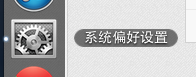
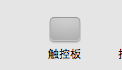 2
2首先是:”光标点按“,在里面你可以调整鼠标的速度,点击方面的一些个人偏好。
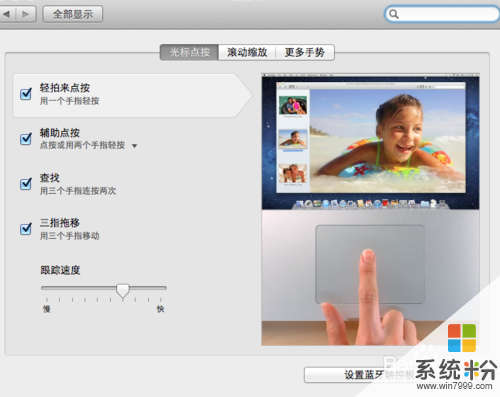 3
3其次是:”滚动缩放“
在这里面可以设置两个手指放大,缩小等,我个人特别喜欢这个方面。
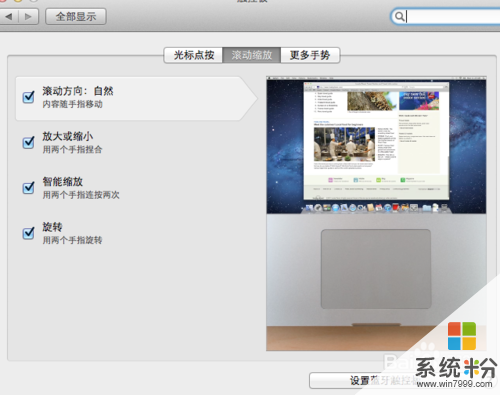 4
4最后是:”更多手势“
这里包括了多个手指的手势功能,强烈推荐使用!
 5
5当然有的苹果机上没有触控板,这里你可以通过蓝牙连接外置触控板,这里不做详细介绍,可以看我写的另一篇经验。
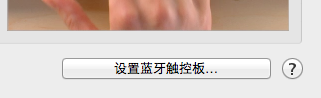
以上就是MAC电脑怎样调整”触控板”设置?,MAC电脑调整”触控板”设置的方法有哪些?教程,希望本文中能帮您解决问题。
我要分享:
相关教程
- ·bios怎样设置关闭触控板功能 bios设置关闭触控板功能的方法有哪些
- ·笔记本如何设置触控板 笔记本设置触控板的方法有哪些
- ·mac触控板手势方法 ipad如何设置手势密码
- ·【玩转电脑】笔记本打字碰到触控板之触控如何关 【玩转电脑】笔记本打字碰到触控板之触控关的方法有哪些
- ·华硕笔记本怎样关闭触控板? 华硕笔记本关闭触控板的方法有哪些?
- ·联想笔记本如何设置插入鼠标关闭触控板 联想笔记本设置插入鼠标关闭触控板的方法有哪些
- ·戴尔笔记本怎么设置启动项 Dell电脑如何在Bios中设置启动项
- ·xls日期格式修改 Excel表格中日期格式修改教程
- ·苹果13电源键怎么设置关机 苹果13电源键关机步骤
- ·word表格内自动换行 Word文档表格单元格自动换行设置方法
电脑软件热门教程
- 1 电脑上声音驱动怎么装 电脑声卡驱动安装步骤
- 2 电脑开机键坏了怎么解决 电脑开机键坏了如何处理
- 3 Win8.1桌面IE图标不见了怎么恢复?
- 4怎样让手机桌面显示时间和天气 如何在手机屏幕上显示时间和天气
- 5笔记本选机 怎样挑选最适合自己的笔记本 笔记本选机 挑选最适合自己的笔记本的方法有哪些
- 6怎样将pdf完美转换成word 可编辑的Word文档的方法有哪些
- 7打印机电脑上找不到 电脑无法识别打印机怎么办
- 8怎样格式化电脑磁盘 格式化电脑磁盘的方法有哪些
- 9怎样快速恢复误删、格式化硬盘u盘内存卡等资料 快速恢复误删、格式化硬盘u盘内存卡等资料的方法有哪些
- 10Win10系统Snap分屏功能怎么使用?
